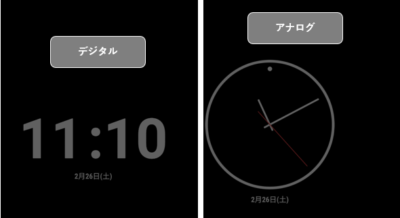※レビュー機種:ASUS Zenfone8(ZS590KS)OS:Android 11(ZenUI 8)
「画面」「ディスプレイのカスタマイズ」「システムバー」「スリープ画面」「ライト管理」の設定ができます。
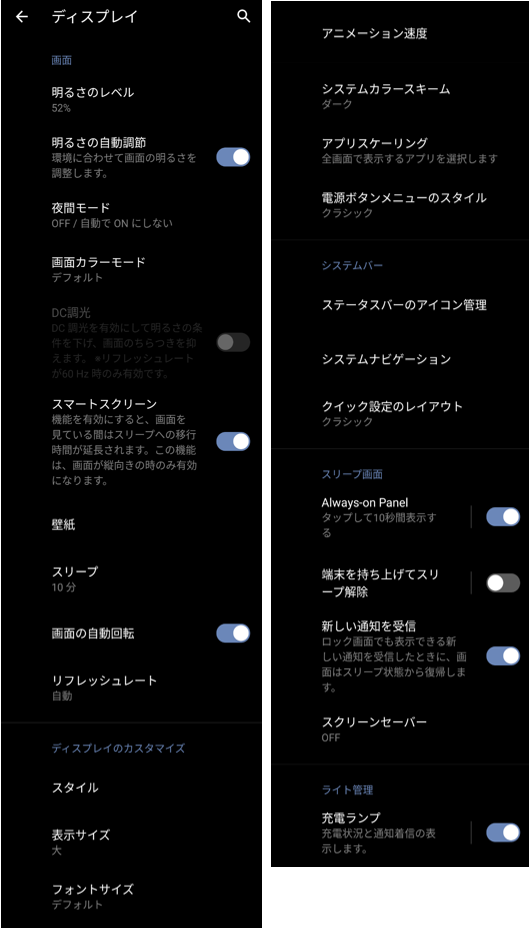
【設定】⇒【ディスプレイ】
| 設定項目 | 内容 |
|---|---|
| 明るさのレベル | タップすると、画面上部にスライダーが表示されて、画面の明るさレベルを手動で調節できます。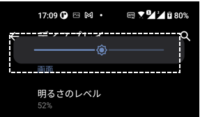 ※「クイック設定パネル」からも調整可能 |
| 明るさの自動調節 | 有効にすると、端末周囲の環境に合わせて、画面の明るさを自動調節してくれます。 ※初期設定:有効 ※「クイック設定パネル」からも設定可能 |
| 夜間モード | 有効にすると、画面を黄味がかった色にして、薄明かりの場所でも画面を見やすくできます。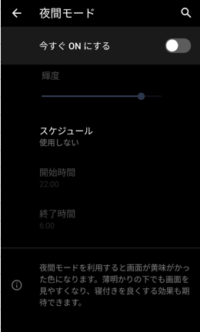 ※「クイック設定パネル」からも切り替え可能 |
| 画面カラーモード | 画面の色調を調整できます。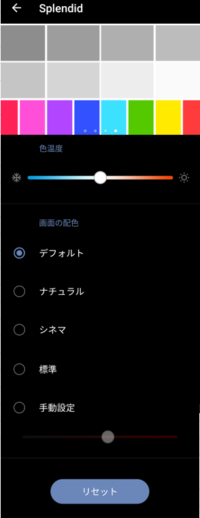 |
| DC調光 | 有効にすると、明るさの条件を下げて、画面のちらつきを抑制します。 ※「リフレッシュレート」が「60Hz」のみ設定可能 |
| スマートスクリーン | 有効にすると、端末を持っている状態(縦持ちのみ)であれば、自動的に画面がスリープすることがなくなります。 ※初期設定:無効 |
| 壁紙 | 壁紙の設定ができます。 |
| スリープ | 端末を操作していないと、自動で画面が消灯(スリープモード)します。その操作していない時間を設定できます。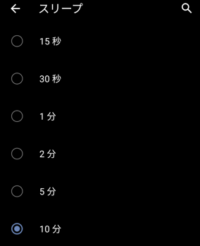 ※初期値:1分 |
| 画面の自動回転 | 有効にすると、端末の向きに合わせて、自動的に、縦画面/横画面に切り替えることができます。 ※初期設定:無効 ※「クイック設定パネル」からも切り替え可能 |
| リフレッシュレート | タップすると、リフレッシュレートの設定ができます。 「リフレッシュレート」とは ディスプレイが1秒間に、画面を書き換える(更新する)回数(60Hzであれば60回) ※「クイック設定パネル」からも切り替え可能 |
| スタイル | 「フォントスタイル」「アイコン等の色」「アイコンの形状」をカスタマイズできます。 |
| 表示サイズ | 画面上のアイテムのサイズ(4段階)を設定できます。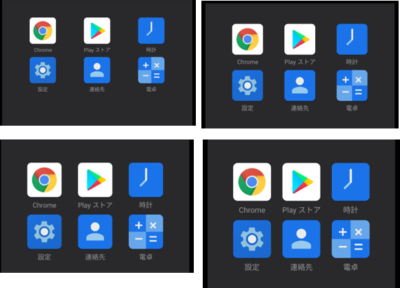 ※初期設定:デフォルト |
| フォントサイズ | 画面上のテキストサイズ(4段階)を設定できます。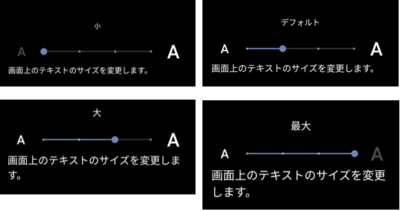 ※初期設定:デフォルト |
| アニメーション速度 | タップすると、 ・ウィンドウの表示速度 ・ページ切り替え時の速度 ・その他のアニメーション速度 を変更できます。 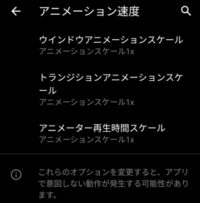 |
| システムカラースキーム | タップすると、画面の背景を「ダークテーマ」←→「ライトテーマ」に切り替えることができます。 ※初期設定:ダーク ※「クイック設定パネル」からも切り替え可能 |
| アプリスケーリング | タップして、全画面表示するアプリを選択できます。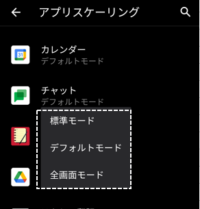 |
| 電池ボタンメニューのスタイル | タップすると、電池ボタンメニューのスタイルをカスタマイズできます。 |
| ステータスバーのアイコン管理 | タップすると、ステータスバーにおける機能ステータスアイコンの表示/非表示の設定ができます。 |
| システムナビゲーション | タップすると、「システムナビゲーション」の設定ができます。 |
| クイック設定のレイアウト | タップすると、クイック設定のレイアウトの変更ができます。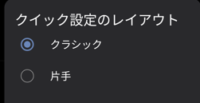 |
| Always-on Panel | 有効にすると、スリープ状態でも画面から「日付」「時間」等を確認できます。 ※初期設定:無効 |
| 端末を持ち上げてスリープ解除 | 有効にすると、端末を持ち上げたときに、スリープ解除してロック画面になります。 ※初期設定:無効 |
| 新しい通知を受信 | 有効にすると、ロック画面に表示する通知を受信したときに、画面復帰(スリープ解除)します。 ※初期設定:無効 |
| スクリーンセーバー | 充電中に、スリープ状態の画面に表示する時計(スクリーンセーバー)を設定できます。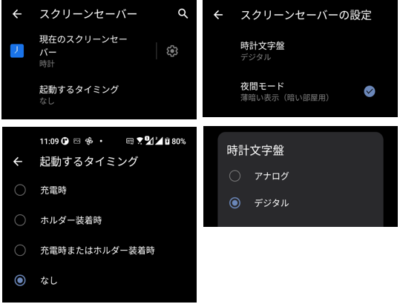
|
| 充電ランプ | 有効にすると、充電中のLED点灯や着信・通知時のLED点滅が可能になります。 ※初期設定:有効 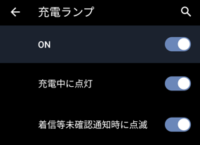 |